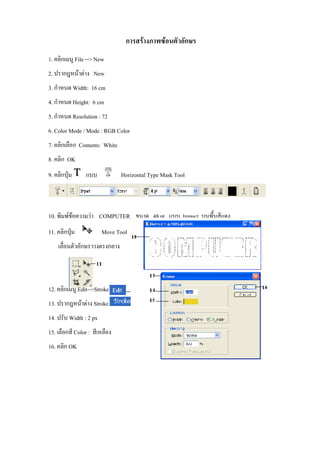การสร้างภาพซ้อนตัวอักษร
- 1. การสรางภาพซอนตัวอักษร
1. คลิกเมนู File --> New
2. ปรากฎหนาตาง New
3. กําหนด Width: 16 cm
4. กําหนด Height: 6 cm
5. กําหนด Resolution : 72
6. Color Mode / Mode : RGB Color
7. คลิกเลือก Contents: White
8. คลิก OK
9. คลิกปุม แบบ Horizontal Type Mask Tool
10. พิมพขอความวา COMPUTER ขนาด 48 pt แบบ Impact บนพื้นสีแดง
11. คลิกปุม Move Tool
เลื่อนตัวอักษรวางตรงกลาง
12. คลิกเมนู Edit-->Stroke
13. ปรากฎหนาตาง Stroke
14. ปรับ Width : 2 px
15. เลือกสี Color : สีเหลือง
16. คลิก OK